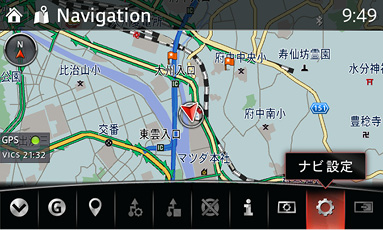設定
お客様のお好みに合わせて、地図表示やナビゲーションの設定を変更することができます。
画面設定方法:
- 現在地表示画面のメニューバーから、画面設定 を選択すると表示画面の設定を変更することができます。
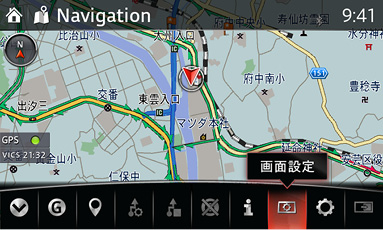
- メイン地図表示: メイン地図画面の表示を変更することができます。
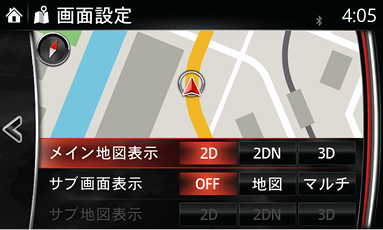
-
| 2D: |
進行方向が上になるように地図を回転させて表示します。 |
-
| 2DN: |
進行方向とは関係なく、北が上になるように地図を表示します。 |
-
- サブ画面表示: 画面表示を2 画面で表示することができます。
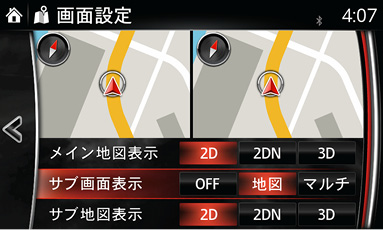
-
-
| 地図: |
メイン画面(左画面)「地図」、サブ画面(右画面)「地図」の
2画面を表示します。 |
-
| マルチ: |
メイン画面(左画面)「地図」、サブ画面(右画面)「オーディオ」の2画面を表示します。 |
- サブ地図表示: サブ画面(右画面)に地図が選択されている場合、
サブ画面の表示を 変更することができます。
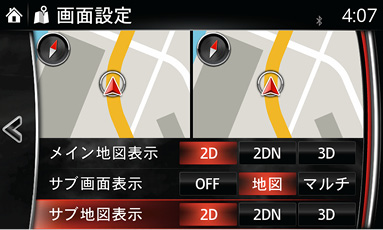
-
| 2D: |
進行方向が上になるように地図を回転させて表示します。 |
-
| 2DN: |
進行方向とは関係なく、北が上になるように地図を表示します。 |
-
ナビ設定方法:
現在地表示画面のメニューバーから、ナビ設定  を選択すると各機能の設定を変更することができます。
を選択すると各機能の設定を変更することができます。
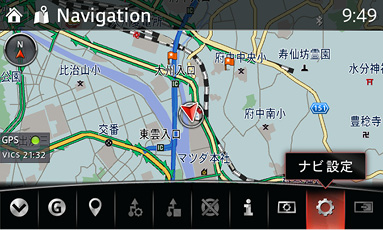
| ナビ音量設定: |
ガイダンスの音量を調節することができます。 |
| |
|
| 周辺施設表示: |
地図上にガソリンスタンドなどを施設マーカーとして表示することができます。また、地図上に表示されている施設マーカーを消すことができます。 |
| |
|
| VICS メニュー: |
VICS に関する各機能の設定を変更することができます。 |
| |
|
| ナビ詳細設定: |
ナビゲーションの各機能の詳細設定を変更することが
できます。 |
-
| 地図表示設定: |
地図の表示方法や文字サイズなどの設定を変更
することができます。 |
-
| 案内表示設定: |
案内表示の設定を変更することができます。 |
-
| 案内・警告音声設定: |
案内・警告音声の設定を変更することが
できます。 |
-
-
| 渋滞考慮探索: |
ITSスポット対応DSRC車載器装着車は、受信したVICS情報を元に、現在地から約10km以内の渋滞・規制情報を考慮したルートを探索します。 |
-
| 新旧ルート比較表示: |
ITSスポット対応DSRC車載器装着車は、ルート案内中にビーコンから受信した渋滞・規制情報をもとに新しいルートが見つかった場合、新しいルートに変更できます。 |
- 走行軌跡表示:地図上に走行軌跡を表示します。
- ルート学習: いつも通る道を、学習させてルート探索します。
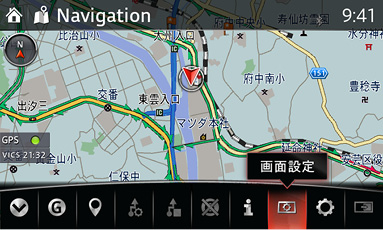
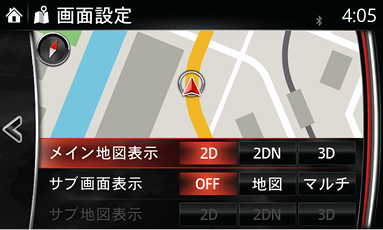
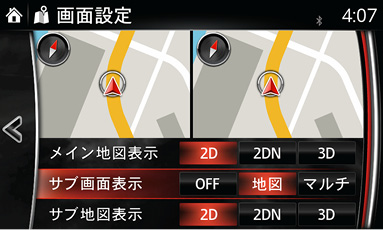
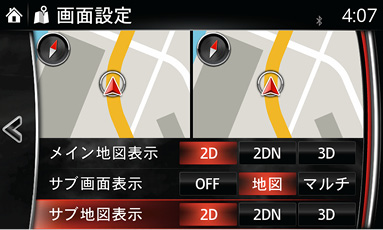
 を選択すると各機能の設定を変更することができます。
を選択すると各機能の設定を変更することができます。